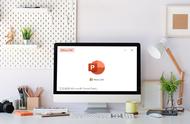基本的音频接口设置 - 同时录制人声和吉他(使用Focusrite Scarlett 2i2第三代)
在这篇文章中,我将一步一步地指导你完成一次设置音频接口的过程。

第1步--将音频接口连接到电脑上并安装驱动程序【0:40 - 1:35】
当你打开Focusrite Scarlett 2i2,你会发现声卡本身和USB线。
一步是将使用附带线缆将接口连接到你的电脑上。你可能需要为声卡下载较新的驱动程序,你可以通过网络浏览器轻松找到。一些接口需要较新的驱动程序,才能在你的电脑正常工作。如果你正在使用一个新的接口,或者很长时间以来拿起一个旧的声卡,值得快速搜索一下,看看电脑上当前的驱动程序是否有任何更新。
如果你想让你电脑上所有的程序,都通过接口播放音频出来,选择你屏幕角落里的扬声器符号,mac用户,在系统中搜索 "声音"偏好设置,这将使你能够控制哪些来自网络浏览器的音频或者音乐应用程序。
第2步 - 配置数字音频工作站(DAW)和音频接口【1:35 - 3:20】
你可能需要另外选择音频接口,作为数字音频软件的输入和输出设备。这称为数字音频工作站,或DAW。这个过程在大多数DAW中是非常相似的,但无论你用哪种软件,过程都是相似的。
在Reaper中,我在顶部菜单栏中选择 "选项",然后选择 "偏好"。某些软件里'Preferences'可以在'Edit'下拉菜单中找到。
下一步是在你的DAW中创建两个轨道,你通常可以在菜单栏"Track "或 "Add "中找到选项。我添加了两条单声道轨道,这样两条输入就会被分开录制。在其中一个轨道上我将选择Input 1,另一个轨道上我将选择Input 2如果我将声卡上的两个物理输入Input 1和2—都录制到一个立体声轨道上那我最终会得到1在左边,2在右边。而我不希望这样,这就是为什么我选择两个单声道,这样Input 1录制到轨道1,Input 2被录制到轨道2。
第3步 - 将音频接口连接到工作室监听器(或耳机)上【3:20 - 4:05】
现在我们把音频接口连接到电脑上了,是时候把音频输入和输出到音频接口上了。
我首先要做的是配置输出设备,耳机和扬声器。如果你只想使用耳机,只需将其插入前面板上的耳机插孔。这个小旋钮控制耳机的输出电平,较大的 "监听 "旋钮用来控制后面版输出口的电平。我可以使用四分之一英寸的TRS电缆平衡连接至我的两个扬声器。在这个阶段,你可以测试音频输出通过播放网络浏览器或计算机上的另一个程序的音频,如YouTube视频。
第4步 - 用音频接口录制麦克风【4:05 - End】
现在是录制的时候了,我将使用输入1来连接舒尔SM58,它作为人声麦克风。一个电容式话筒连接到输入2用来录制木吉他。如果你的接口有一个 "Mic/Line "开关,把它切换到 "Mic" 。电容式话筒需要幻象电源,但SM58不需要幻象供电。2i2上只有一个开关,可以同时打开两路输入的48v。但是不用担心,48v不会损坏SM58这样的动圈话筒
在打开话筒录制之前,确保将 "监听 "旋钮全部调低 ,防止在话筒和扬声器之间形成声音信号反馈回路,你要使用耳机来完成这个步骤。在你的DAW里,你需要对你录制的轨道进行激活,可以通过选择轨道旁边的红圈来完成。一旦两个圆圈都被点亮,在唱歌或弹吉他时增加输入的前置放大器增益旋钮,直到屏幕上的仪表亮起,峰值尽量不高于-12dB或dBFS,使信号电平平均在-18dBFS左右。
你可能会注意到一个明显的延迟,当你使用DAW监听的时候,这可能会使演奏变得困难。2i2有一个很酷的功能叫做“直接监听”,
它将麦克风直接输出到耳机上,延迟非常低。
我将打开这个功能,这样我就可以通过耳机听到麦克风的声音。如果你在声卡上使用直接监听功能,将DAW中的音轨静音,这样你就不会听到回声。一旦你设置好了轨道,并在DAW的每个通道表上看到信号,就可以开始录音了。
录制后,关闭每个通道上的录音键,然后按播放,如果你在DAW中的音频设置是正确的,你应该听到通过扬声器播放的录音,如果你没有听到你的录音播放 ,你应该回到步骤2确保你的DAW的输出设备是正确的。
现在我有一个基本的吉他和人声录音,假设我想在这两轨上叠加一个电吉他。首先,我将创建一个新的轨道,让我们选择这个轨道的输入为1。我将关闭幻象电源,再拔掉话筒,把我的电吉他直接接入Input 1,用四分之一英寸的TS乐器线。确保将线路乐器开关设置为 "乐器",之后的过程和用话筒录音是一样的,我只对需要录制的轨道进行设置。